在地圖上顯示數據,是很多Excel使用者不敢的奢望,Excel內建的地圖功能已禁用。

而其他地圖數據工具大多也只適用於市級以上地圖,對於更小的區域無法使用。
今天蘭色分享一種做圖方法,只要有圖,就可以做成Excel氣泡地圖。
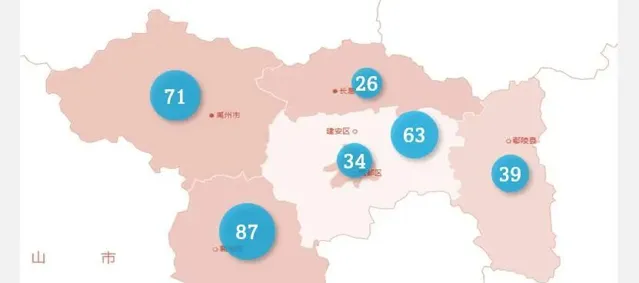
資料來源
:許昌地區各區縣銷售表及地圖
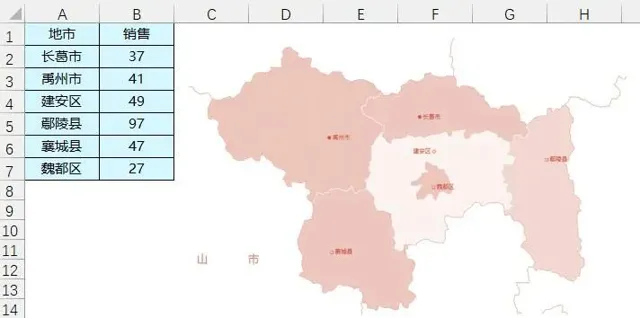
操作步驟:
1、設定資料來源
在銷量列前插入兩列X,Y,然後選取B2:D7(
不要選第一行
)插入氣泡圖。
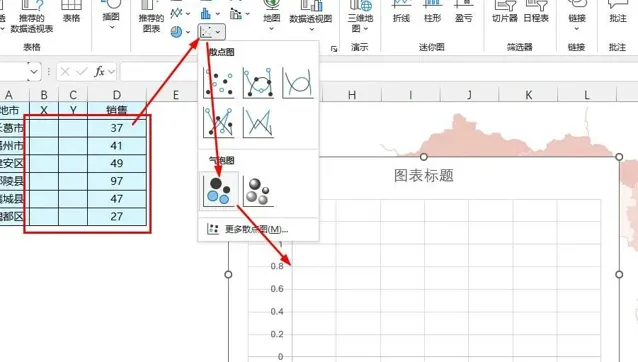
2、插入地圖
復制地圖 - 設定繪圖區格式 - 填充 - 圖片及紋理填充 - 剪貼簿
3、設定座標簽最大值100、最小值0 、單位大2。
4、確定各區縣的座標X、Y值
做一個透明的直角三角形,放在圖表上可以快速定位各縣市的X值和Y值。( 當然如果不怕眼花,純目測也可以 )
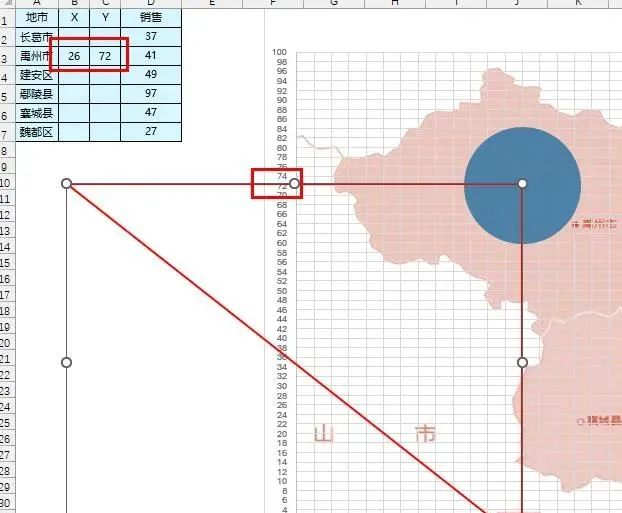
5、設定格式
去掉座標軸、格線並添加數據標簽後,一個美美的氣泡地圖就做好了。
蘭色說 : 本 文圖表來自蘭色 圖表從入門到精通視訊教程 的第73集 Excel數據地圖,買過該教程的同學可以透過觀看視訊學習。
蘭色最近正在制作全系列的圖表樣版,讓你跳過復雜的步驟,直接生成圖表。目前已更新 34 套。( 同時適用於EXCEL和WPS版本 )
175集 年、季度、月份綜合對比圖樣版
輸入數據,點選按鈕一秒生成。
第155集 同比分析條形圖樣版
條形圖+散點圖,制作起來有點難,但你也只需貼上數據
第100集 Excel地圖樣版
更方便的excel、WPS共用地圖樣版,也可以輸入數據就可以生成
如果獲取樣版? 只要購買蘭色四合一教程( 函式從入門到精通182集 + 函式大全 144集 +技巧大全 119集 +透視表全套 50集 ),均可免費領取。點選下方連結可以購買。購買後聯系客服領取。











